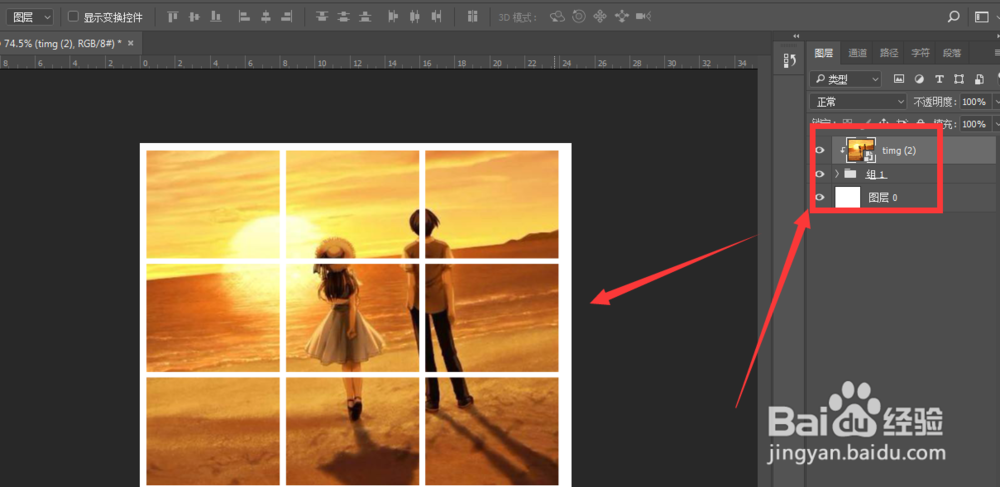PS中如何将一张图片做成九宫格的样式
1、如图,在PS中创建好画布后,选择左侧矩形工具,将属性设置为如图所示样式

2、然后再画布中随意创建一个矩形形状,如图
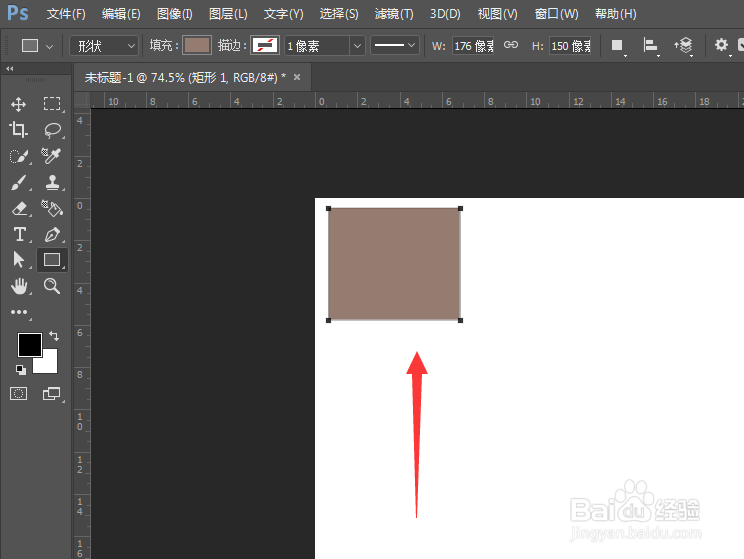
3、然后对其进行复制,如图
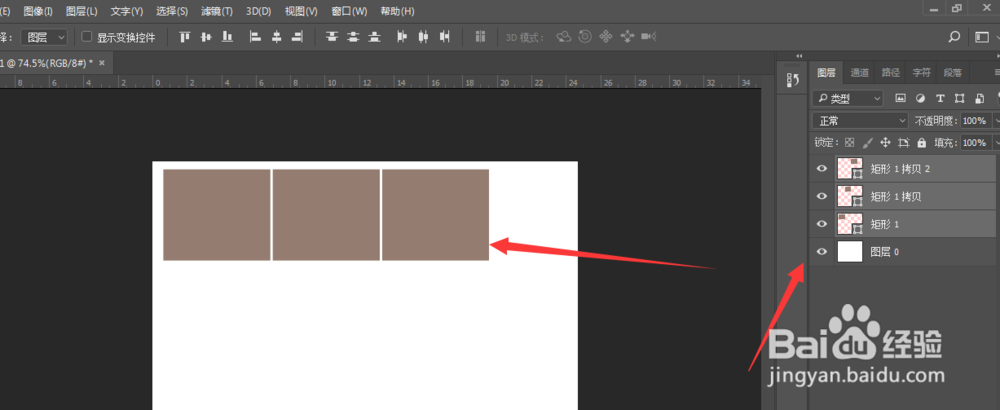
4、再次复制,得到九宫格的排版样式,如图
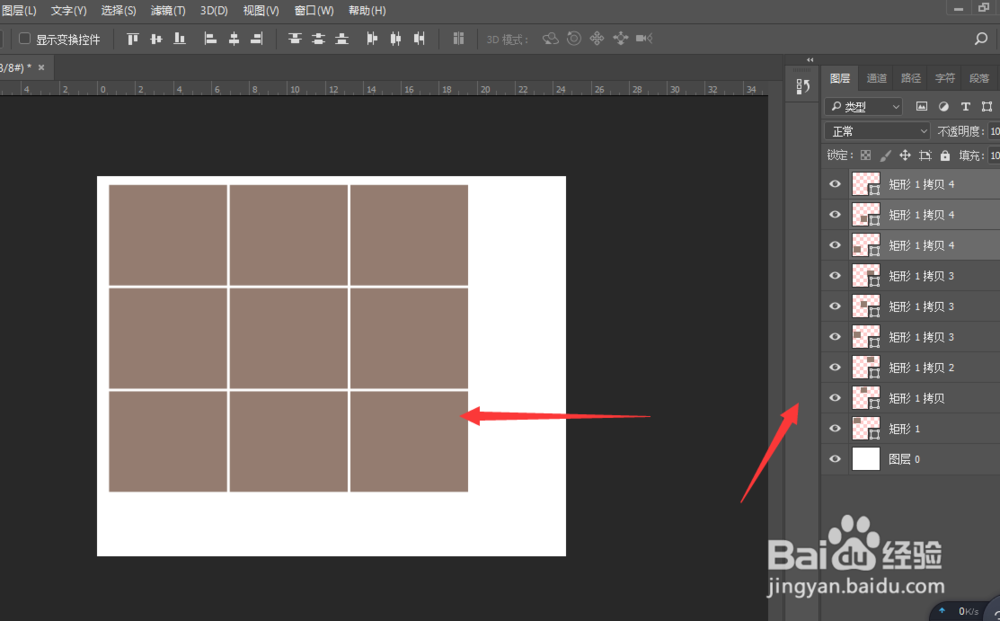
5、然后将其全部选中打组,将其变换调整大小
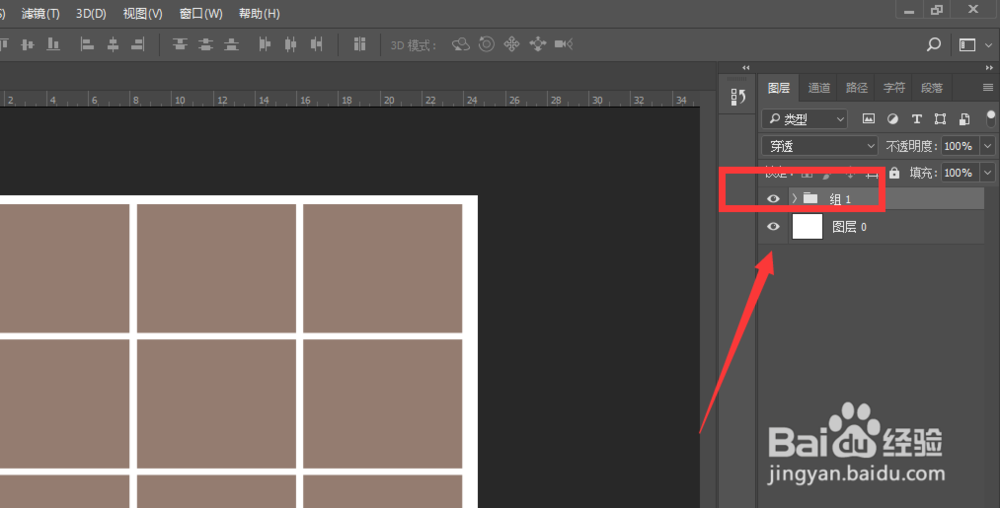
6、然后将一张图片置入到画布中,如图所示

7、然后对图片做剪切蒙版,最后得到如图的效果。
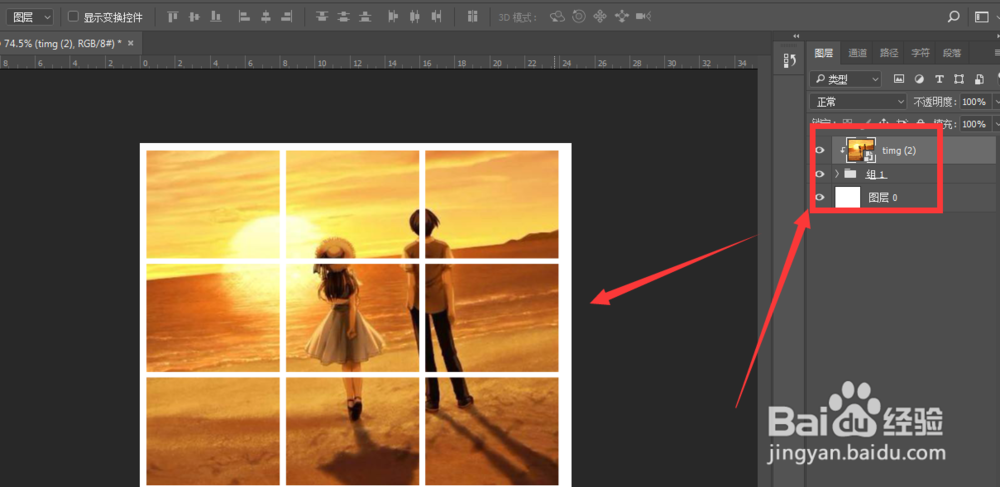
1、如图,在PS中创建好画布后,选择左侧矩形工具,将属性设置为如图所示样式

2、然后再画布中随意创建一个矩形形状,如图
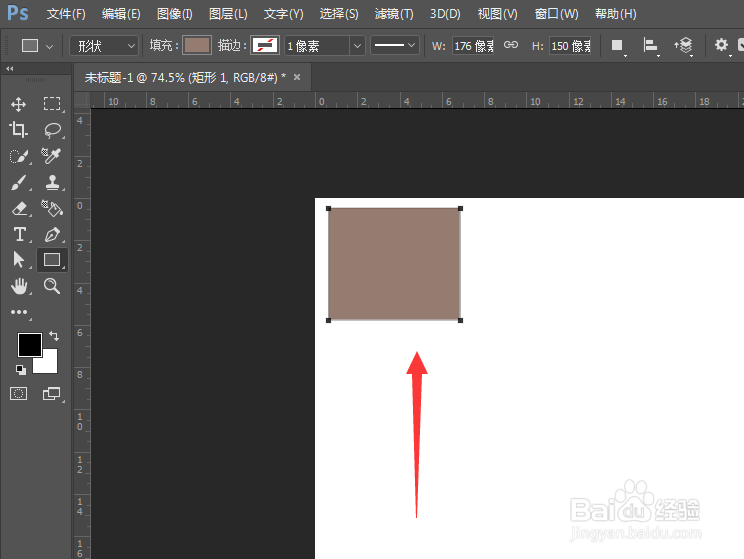
3、然后对其进行复制,如图
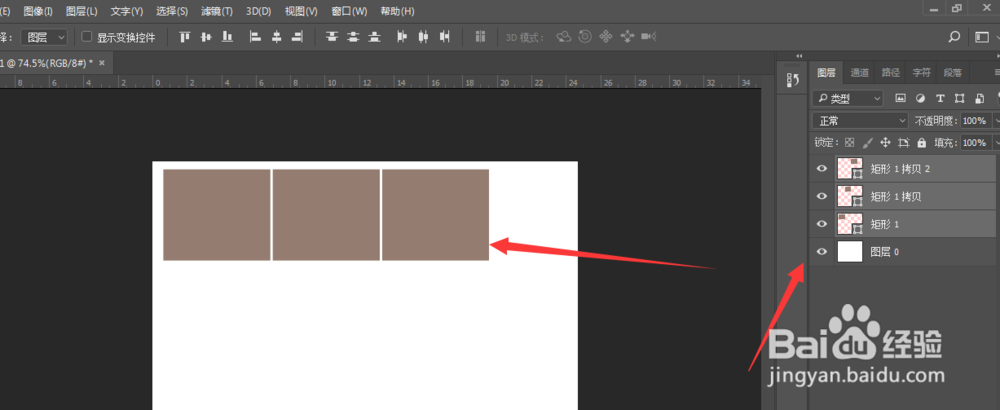
4、再次复制,得到九宫格的排版样式,如图
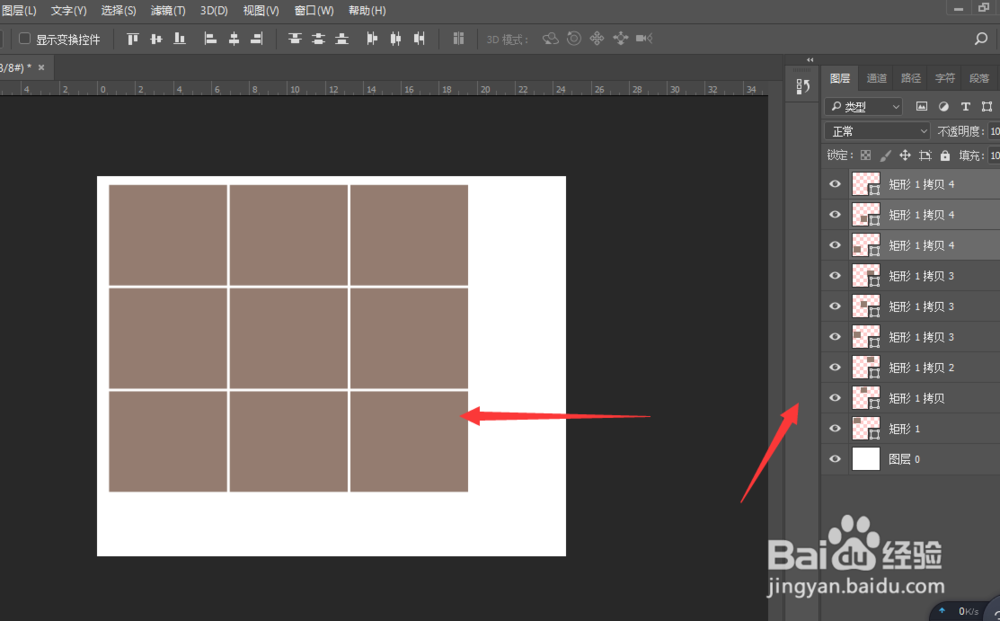
5、然后将其全部选中打组,将其变换调整大小
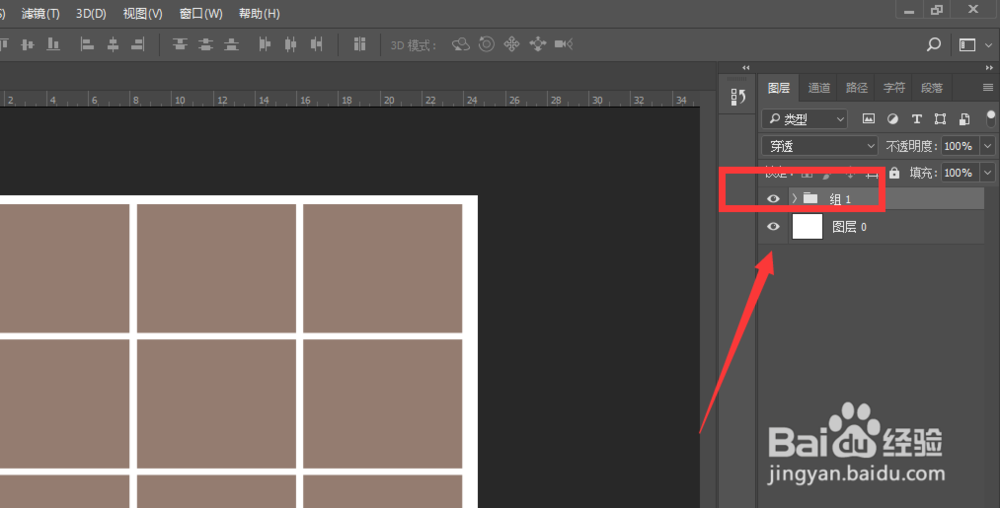
6、然后将一张图片置入到画布中,如图所示

7、然后对图片做剪切蒙版,最后得到如图的效果。